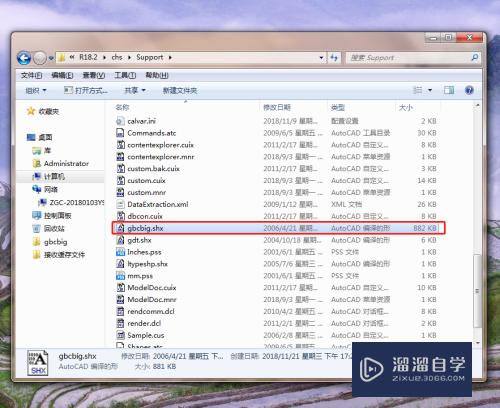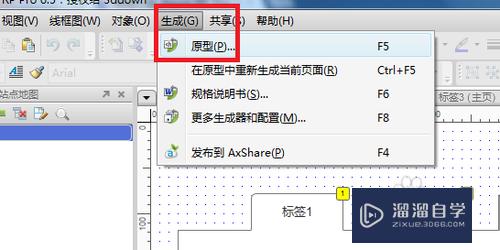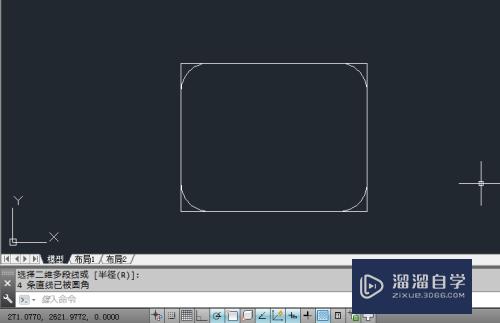CAD怎样使用填充工具(cad怎样使用填充工具快捷键)优质
如今电脑绘图软件有很多。但一般画建筑二维/三维图都会使用CAD。在进行制图时。我们经常会需要使用到填充工具。但是CAD怎样使用填充工具?没关系。今天的教程来帮助大家。

工具/软件
硬件型号:神舟(HASEE)战神Z7-DA7NP
系统版本:Windows7
所需软件:CAD2014
方法/步骤
第1步
首先需要运行我们的CAD软件。然后画出我们需要填充的部分。或者打开已有的需要填充的图纸。

第2步
首先命令行直接快捷BQ。打开边界创建窗口。在上面点击拾取点选项。如下图所示。然后选择我们需要闭合的那个区域。

第3步
搞好之后。命令行输入H打开填充窗口。在窗口上选择你需要填充的图案。然后选择那个区域。确定即可。
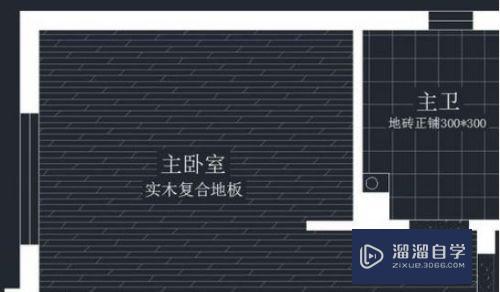
第4步
填充完毕后。默认是很密集的。所以需要修改。如下图窗口所示。有一个角度和比例。那里可以修改。
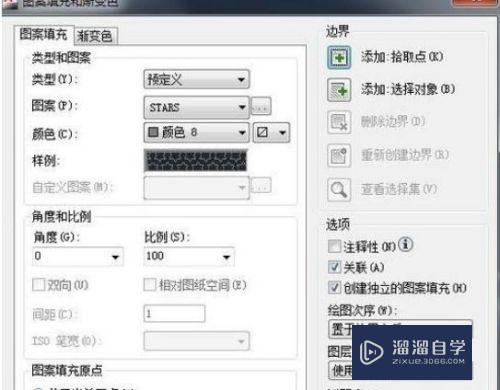
第5步
至于颜色和样例也一样。根据具体图纸来选择合适的样例。然后最后记得点击确定就行。
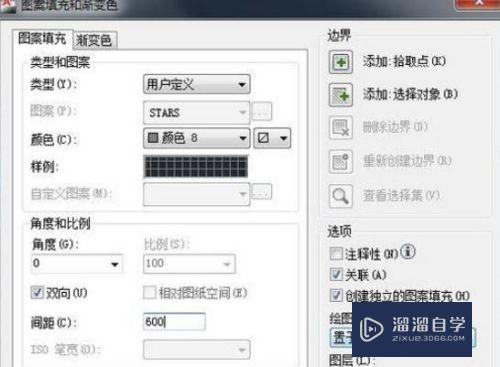
以上关于“CAD怎样使用填充工具(cad怎样使用填充工具快捷键)”的内容小渲今天就介绍到这里。希望这篇文章能够帮助到小伙伴们解决问题。如果觉得教程不详细的话。可以在本站搜索相关的教程学习哦!
更多精选教程文章推荐
以上是由资深渲染大师 小渲 整理编辑的,如果觉得对你有帮助,可以收藏或分享给身边的人
本文标题:CAD怎样使用填充工具(cad怎样使用填充工具快捷键)
本文地址:http://www.hszkedu.com/63673.html ,转载请注明来源:云渲染教程网
友情提示:本站内容均为网友发布,并不代表本站立场,如果本站的信息无意侵犯了您的版权,请联系我们及时处理,分享目的仅供大家学习与参考,不代表云渲染农场的立场!
本文地址:http://www.hszkedu.com/63673.html ,转载请注明来源:云渲染教程网
友情提示:本站内容均为网友发布,并不代表本站立场,如果本站的信息无意侵犯了您的版权,请联系我们及时处理,分享目的仅供大家学习与参考,不代表云渲染农场的立场!